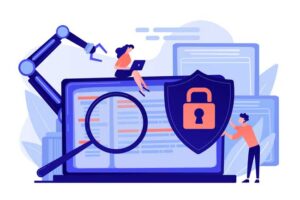Las extensiones ayudan a mejorar la funcionalidad predeterminada en cualquier navegador web, y Safari no es una excepción. Descubre cómo instalar o desinstalar extensiones de Safari en iPhone, iPad y Mac
Entonces, ya sea para que los sitios web se muestren en modo oscuro, forzar los videos en paneles de imagen en imagen o bloquear los sitios para que no muestren anuncios no deseados, las extensiones de Safari ofrecen la mejor manera de hacer que eso suceda.

Tanto la versión móvil como la de escritorio de Safari admiten extensiones. En esta publicación, averiguará qué debe hacer para instalar, administrar y desinstalar las extensiones de Safari en iPhone, iPad y Mac.
Nota: las extensiones de Safari no se sincronizan entre iPhone, iPad y Mac. Debe instalarlos y administrarlos por separado en cada dispositivo.
TE PUEDE INTERESAR: Cómo solucionar Safari no funciona en Mac
Contenidos de la página
- 1 Cómo instalar extensiones de Safari en iPhone y iPad
- 2 Cómo usar y administrar las extensiones de Safari en iPhone y iPad
- 3 Cómo deshabilitar o desinstalar las extensiones de Safari en iPhone y iPad
- 4 Cómo instalar extensiones de Safari en Mac
- 5 Cómo usar y administrar las extensiones de Safari en Mac
- 6 Cómo deshabilitar o desinstalar las extensiones de Safari en Mac
- 7 Encienda Safari en iPhone, iPad y Mac
Cómo instalar extensiones de Safari en iPhone y iPad
Puede instalar y usar extensiones en Safari en cualquier iPhone o iPad con al menos iOS 15 o iPadOS 15 . Las versiones anteriores de iOS y iPadOS restringen el navegador a extensiones de bloqueo de contenido únicamente.
Las extensiones de Safari están disponibles en la App Store para iPhone o iPad. Puede acceder a ellos rápidamente abriendo la aplicación Configuración y dirigiéndose a Safari > Extensiones > Más extensiones .

En la página Extensiones Safari que aparece a continuación, verá una lista de extensiones destacadas y otras categorías como deber-tener extensiones de Safari , bloqueadores de contenido , libre superior , mejor pagados , y así sucesivamente. Puede expandirlos tocando Ver todo.
Para instalar una extensión, tócala y selecciona Obtener (si es gratis) o su etiqueta de precio. Luego, autentique su acción usando Face ID o Touch ID.

Si conoce el nombre de una extensión de Safari que desea utilizar, puede intentar buscarla directamente a través de la App Store. Aquí hay un puñado de extensiones que quizás quieras tener en tus manos:
- PiPifier : obliga a que los videos se ejecuten en modo de imagen en imagen.
- Super Agent for Safari : acepta automáticamente todas las ventanas emergentes de cookies.
- Noir : agrega compatibilidad con el modo oscuro para sitios web.
- Momentum : reemplaza la página de inicio con un panel personalizado para mejorar el enfoque.
- Fokus : enfatiza el texto resaltado y otros elementos web.
TE PUEDE INTERESAR: Cómo borrar el historial de términos de búsqueda en el navegador Safari
Cómo usar y administrar las extensiones de Safari en iPhone y iPad
Cada extensión de Safari viene con una aplicación complementaria. Debe contener opciones para controlar cómo funciona la extensión, junto con instrucciones de uso. Después de instalar una extensión, puede tocar Abrir para iniciar su aplicación complementaria.

Después de ordenar todo, abra Safari. Luego, toque el ícono aA en la parte superior de la pantalla y seleccione Administrar extensiones . Siga activando el interruptor junto a la extensión para activarla en Safari. A continuación, puede invocar la extensión cuando lo desee tocando el icono aA y tocando el nombre de la extensión.

Algunas extensiones, como los bloqueadores de contenido y los administradores de contraseñas, se ejecutarán continuamente en segundo plano, lo que significa que no tendrá que hacer nada después de la configuración inicial.
TE PUEDE INTERESAR: 7 extensiones de Safari para iPhone y iPad que vale la pena instalar
Cómo deshabilitar o desinstalar las extensiones de Safari en iPhone y iPad
Si desea evitar que una extensión se ejecute en Safari, abra el menú aA , toque la opción Administrar extensiones y luego apague el interruptor junto a la extensión. Alternativamente, puede abrir la aplicación Configuración e ir a Safari > Extensiones y desactivar las extensiones de esa manera.
Si desea eliminar una extensión de su iPhone o iPad, puede hacerlo de manera similar a eliminar cualquier otra aplicación. Simplemente mantenga presionado el ícono de la aplicación complementaria de la extensión en la pantalla de inicio o la biblioteca de aplicaciones y seleccione Eliminar aplicación .

Si tiene problemas para localizar una extensión, use la función de búsqueda del iPhone (deslice hacia abajo en cualquier página de la pantalla de inicio) para buscarla. Luego, mantenga presionado el ícono en los resultados de la búsqueda y toque Eliminar aplicación
TE PUEDE INTERESAR: Cómo bloquear sitios web en Chrome, Firefox, Edge, Safari, Android e iOS
Cómo instalar extensiones de Safari en Mac
Las extensiones para Safari en Mac funcionan igual que en el iPhone y el iPad, excepto que tienes una biblioteca más extensa de complementos para jugar en el navegador de escritorio.
Las extensiones de Safari están disponibles en la App Store de Mac. Puede intentar buscarlos directamente, o puede filtrar todo abriendo Safari y seleccionando Safari > Extensiones de Safari en la barra de menú.

La pantalla de Extensiones de Safari de la App Store contiene varias categorías y listas de extensiones populares que puede instalar en su Mac. Seleccione una categoría o la opción Ver todo para expandirlas.

Después de elegir la extensión que desea instalar, seleccione el botón Obtener . Algunas extensiones requieren una tarifa; en ese caso, verá un botón con una etiqueta de precio que debe seleccionar. Finalmente, ingrese la contraseña de administrador de su Mac (o use Touch ID) para autenticar su acción.

Aquí hay algunas extensiones que pueden ayudarlo a comenzar:
- Grammarly : detecta errores gramaticales en campos de texto y herramientas de edición de texto en línea.
- DuckDuckGo : mejora su privacidad.
- Ghostery : bloqueador de contenido ligero.
- Dark Reader : agrega compatibilidad con el modo oscuro a todas las páginas web.
- 1Password : genera y administra contraseñas.
Cómo usar y administrar las extensiones de Safari en Mac
Al igual que en el iPhone y el iPad, las extensiones de Safari para Mac vienen con aplicaciones complementarias que puede abrir a través del Launchpad. Estos le ayudan a configurar cómo funcionan las extensiones.
Por ejemplo, es posible que algunas aplicaciones solo contengan instrucciones sobre cómo operar la extensión, mientras que otras pueden mostrar una pantalla de presentación simple.

Para activar una extensión, abra Safari y seleccione Safari > Preferencias . En el panel de Preferencias que luego aparece, cambie a la pestaña Extensiones y marque la casilla junto a la extensión para activarla. Algunas extensiones contienen varios módulos, por lo que debe habilitar cada uno individualmente.
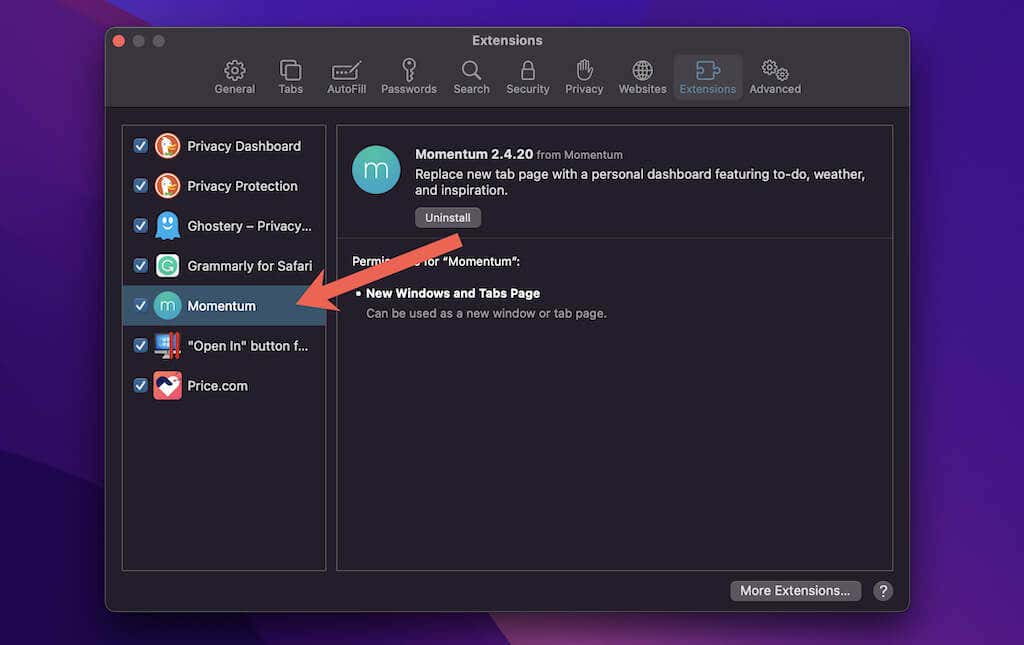
Las extensiones activadas aparecen en la barra de menú. Puede seleccionarlos para activar acciones relacionadas con la extensión, mientras que algunos siempre pueden ejecutarse en segundo plano. También puede moverlos si lo desea personalizando Safari .

Cómo deshabilitar o desinstalar las extensiones de Safari en Mac
Si una extensión de Safari parece no estar optimizada y no funciona bien con Safari , es posible que desee desactivarla. Para hacer eso, regrese al panel de Preferencias de Safari y cambie a la pestaña Extensiones . Luego, desmarque la casilla o casillas relacionadas con la extensión.
Si desea desinstalar una extensión de su Mac, comience por salir de Safari. Luego, abra el Finder, seleccione Aplicaciones en la barra lateral y arrastre la extensión a la Papelera (o presione la tecla Control y haga clic y seleccione Mover a la Papelera ). Es posible que deba ingresar la contraseña de administrador de su Mac para confirmar la acción.

Encienda Safari en iPhone, iPad y Mac
Las instrucciones anteriores deberían haberlo ayudado a instalar y desinstalar extensiones para Safari en el iPhone, iPad y Mac. Es cierto que no se acercan al arsenal de extensiones disponibles para Chrome y Firefox.
Pero las extensiones de Safari están ganando terreno, así que visite la App Store con frecuencia y seguramente encontrará nuevos complementos de navegador que despertarán su interés.
Además de conocer Cómo instalar o desinstalar extensiones de Safari en iPhone, iPad y Mac, a continuación puedes ver más temas relacionados de tunavegador.com relacionado con este artículo: